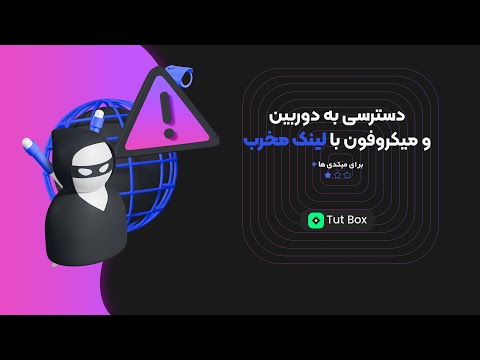در حال حاضر ، جهان با فناوری های پیشرفته مختلفی اشباع شده است که به شما امکان می دهد با خانواده و دوستان خود در هر کجای دنیا در ارتباط باشید. یکی از روش های ارتباطی به وب کم تبدیل شده است که با بسیاری از برنامه های خاص ارتباط برقرار می کند. قبل از شروع مکالمه ، باید تجهیزات ، به ویژه میکروفون را پیکربندی کنید.

دستورالعمل ها
مرحله 1
اطمینان حاصل کنید که میکروفون موجود در دوربین به رایانه متصل است. روش های اتصال می توانند بسیار متفاوت باشند. اگر دستگاه به کابل USB مجهز باشد ، باید آن را به رابط USB کامپیوتر وارد کنید. به طور معمول ، یک کامپیوتر ممکن است چندین اتصال دهنده از این قبیل داشته باشد و برخی از آنها به دلیل غیر ضروری قطع شوند ، بنابراین دوربین را فقط به یک اتصال متصل کنید.
گام 2
اگر کابل دوربین در انتها دارای یک اتصال میکروفن اختصاصی است ، آن را به جک میکروفون صورتی رایانه وصل کنید. دوربین ها همچنین می توانند بی سیم باشند. در این حالت ، فرستنده و گیرنده همراه بسته را به اتصال USB رایانه خود متصل کرده و سپس سیگنال را تنظیم کنید. برای این کار ، دکمه خاصی را بر روی فرستنده گیرنده فشار دهید و در حالی که چشمک می زند ، دکمه ای مشابه دکمه موجود در وب کم را فشار دهید.
مرحله 3
منوی "Control Panel" را باز کنید و به بخش "Sounds and Devices" بروید ، در آن بر روی دکمه "Advanced" کلیک کنید. با این کار میکسر دستگاه باز می شود. مقیاس میزان صدای میکروفن را پیدا کنید. در زیر آن یک مورد "خاموش" قرار دارد ، اگر علامت تیک در مقابل آن باشد ، به این معنی است که میکروفون غیرفعال است. آن را بردارید و نوار لغزنده صدا را به موقعیت بالا ببرید.
مرحله 4
برای آزمایش اینکه میکروفن شما کار می کند یا نه ، از نرم افزار چت اسکایپ استفاده کنید. آن را باز کنید و بخش "ابزارها" را در نوار منوی بالا پیدا کنید ، روی آن کلیک کنید. یک پنجره کشویی ظاهر می شود که در آن شما باید بخش "تنظیمات" را شروع کرده و سپس به قسمت "تنظیمات صدا" بروید.
مرحله 5
روی پیکان کشویی کنار میکروفن کلیک کنید. نوع دستگاهی را که با میکروفون در دوربین متصل مطابقت دارد انتخاب کنید. اگر شک دارید که کدام وسیله را انتخاب کنید ، می توانید همه آنها را یکی یکی امتحان کنید تا صدا ظاهر شود.
مرحله 6
بعد ، به مورد "Volume" بروید. علامت کادر کنار «مجاز به تنظیم خودکار میکروفن» را بردارید. نوار لغزنده میکروفن را به موقعیت دلخواه تنظیم کنید. آن را بیشتر تنظیم کنید تا میزان صدا باعث ناراحتی صحبت کننده شما نشود. در این پنجره زیر پیوند "برقراری تماس آزمایشی در اسکایپ" را پیدا کرده و تنظیمات میکروفون نصب شده را در دوربین بررسی کنید.